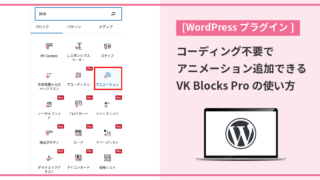Mac用の日本語版で無料のウィルスソフトで有名なのは「Avira Free Antivirus」というものがあります。
前のiMacにもダウンロードしていたソフトなので最近買ったMacBookProにも導入しました。簡単にインストールできるし設定も簡単なのでリピートしました。
気づかないうちにデスクトップ版が日本語に対応されたのでさらに便利になりました。
ちなみにWindowsでもMacでも使えます。
スマホ版もあります。
フリーだけど性能が良いソフトです。
「Avira Free Antivirus」の使い方
(1)私はFacebookアカウントからユーザー登録してから「Avira Free Antivirus」のインストールボタンからダウンロード開始しました。

(2)ダウンロード後は画面の手順に従って使ってるパソコンへインストールします。

(3)インストール完了後はAvira(傘マーク)のアイコンから「Aviraを開く」のウィンドウを開いてスケジュールのセットアップをします。

デフォルトのままでもいいのですが、私は毎週パソコン全体のスキャンするように「コンピュータースキャン」に設定しました。
インストール後は「リアルタイム保護」が有効になっている状態です。
あとは特に何もしなくてもAviraが自動的にスキャンしてくれます。
スキャンして隔離されたファイルがあった場合の対処法
隔離されたファイル名を確認して削除しましょう。
ずっとパソコンの中にあると気持ち悪いので隔離された見覚えのないファイルは私は消しました。
隔離されたファイルの処理方法は以下のサイトが参考になります。
「Avira Free Antivirus」の隔離されたファイルの処理方法
https://kaciy-discovery.hatenablog.com/entry/2018/01/14/150753
新しいMacBookProをスキャンすると隔離ファイルが88個もありました。
検出率は結構高いです。
(買ったばっかりで、休みの日しかパソコン触ってないのに。ネットって怖い)
「Avira Free Antivirus」はウィルススキャンして起動してる時でもパソコン重くならないのでメモリが多くないパソコン使ってる人にもオススメです。
投稿者プロフィール
- LP専門webデザイナー
-
フリーランスLP専門デザイナーです。
お仕事のご相談はお気軽にお問い合わせください。
インターネット経由で全国からオンライン経由で受注しています。
ブログではweb/LPデザイン、フリーランス、ランサーズのことなど記事を書いています。